MongoDB学习(二) 下载和安装
2016-08-03 17:03
211 查看
下载
1. 可以直接在MongoDB的官方网站上下载
https://www.mongodb.com/
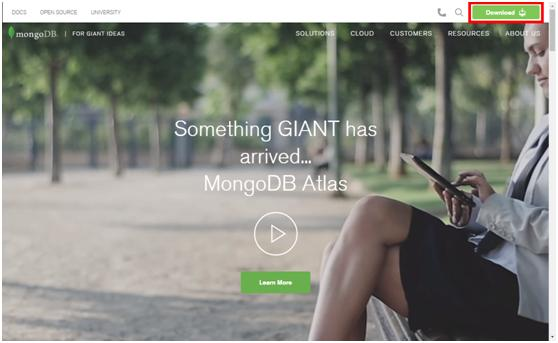
2. 点击右上角的Download,进入下载页。在下载页选择相应的平台版本。如果需要下载其他历史版本,需要点击All Vision Binaries查看更多版本。我们这里直接选择最新windows下的64位msi安装版。这里如果不翻墙的话下载会比较慢。
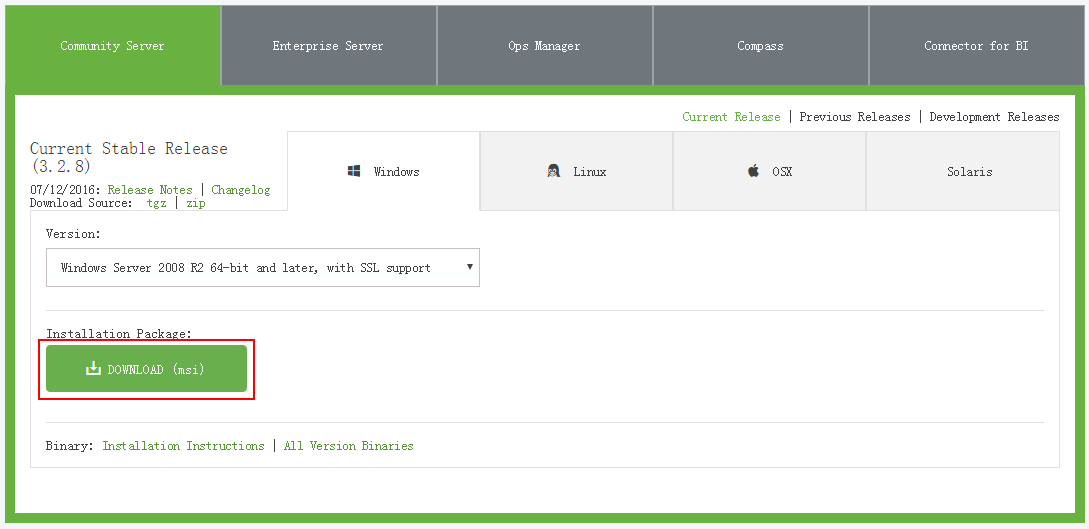
需要注意的是这里不建议下载解压缩版,可能运行的过程中会出现计算机丢失ssleay32.dll的报错。
安装
1.开始安装下载下来的msi文件
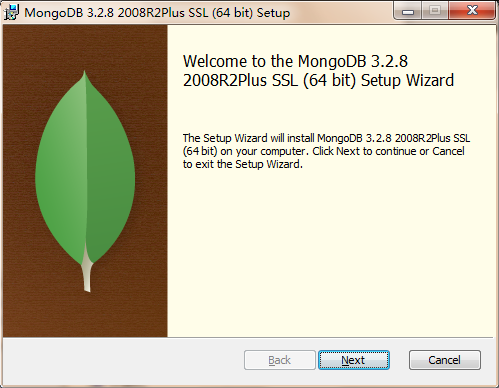
2.安装类型选择Custom自定义安装,安装目录指定为E:\MongoDB
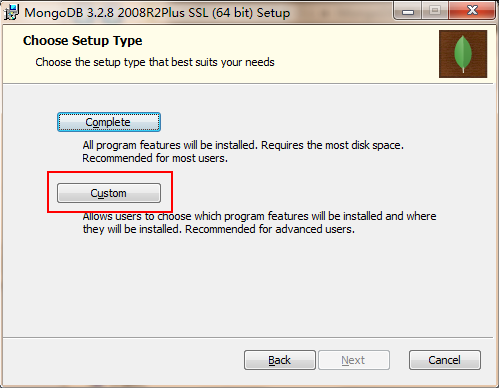
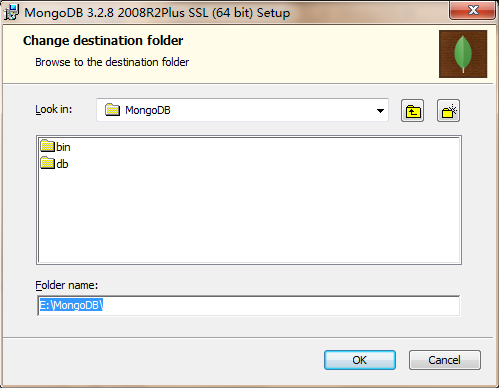
3.安装完成以后可以看到安装好的文件
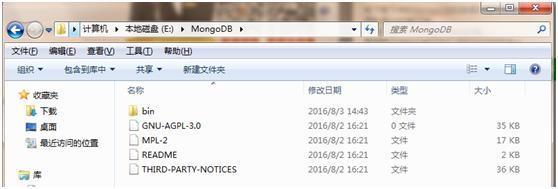
2.设置环境变量 右键我的电脑→属性→高级系统设置→高级→环境变量,在系统变量的path下新增
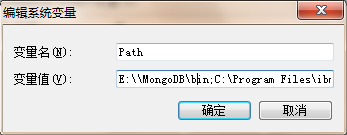
3.在MongoDB的目录下新建一个db目录,用于存放MongoDB的数据库文件。
再新建一个log目录,并在log目录下新建一个mongodb.log,用于存放MongoDB的日志文件。
再MongoDB安装的根目录下新建一个mongodb.conf文件,用于配置数据库信息,文件内容如下。
4.开始→运行→cmd输入如下命令启动数据库
运行界面不会发生变化,这是打开mongodb.conf可以看到输出的日志。
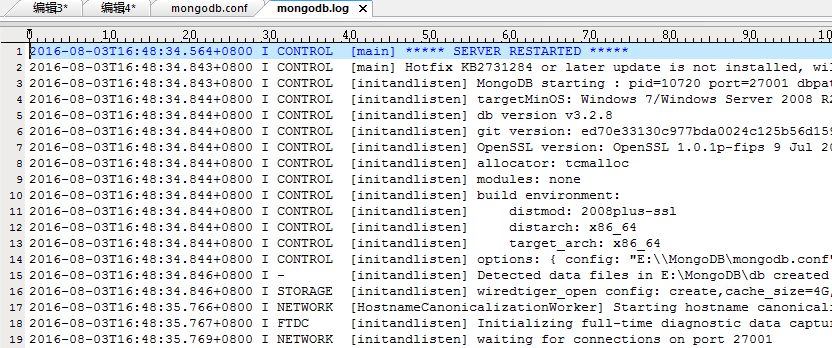
如果希望直接在命令行输出日志,可以屏蔽配置文件有关于日志的内容。
5.再次打开一个命令行,输入如下命令链接数据库
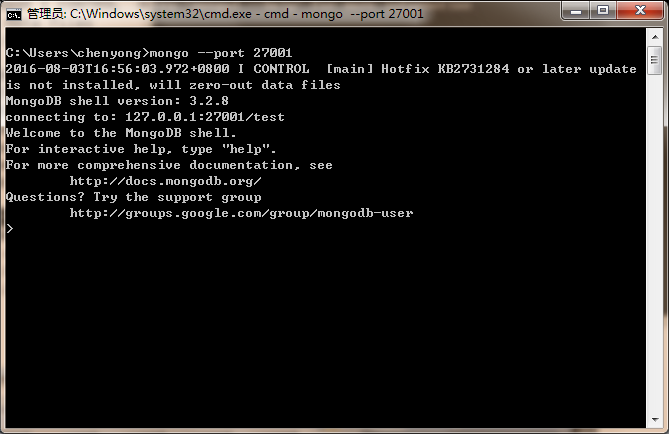
输入
可以查看到当前只有一个local数据库,我们开发一般是不用这个数据库的。
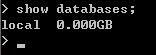
到这里MongoDB的安装过程就全部完成了。
1. 可以直接在MongoDB的官方网站上下载
https://www.mongodb.com/
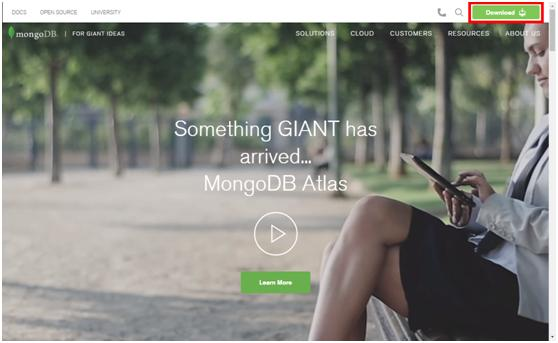
2. 点击右上角的Download,进入下载页。在下载页选择相应的平台版本。如果需要下载其他历史版本,需要点击All Vision Binaries查看更多版本。我们这里直接选择最新windows下的64位msi安装版。这里如果不翻墙的话下载会比较慢。
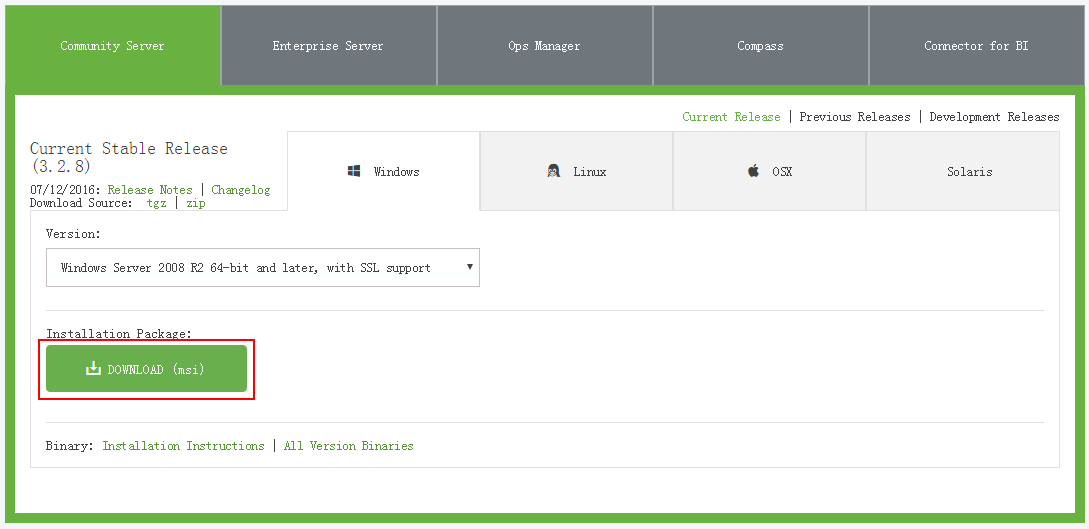
需要注意的是这里不建议下载解压缩版,可能运行的过程中会出现计算机丢失ssleay32.dll的报错。
安装
1.开始安装下载下来的msi文件
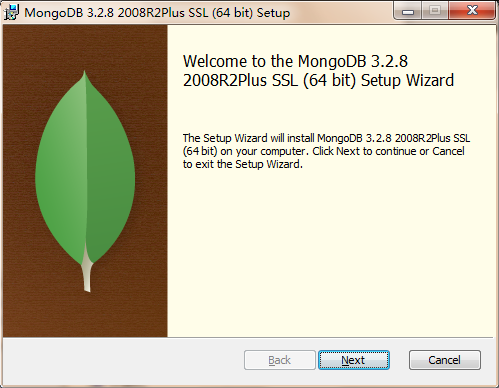
2.安装类型选择Custom自定义安装,安装目录指定为E:\MongoDB
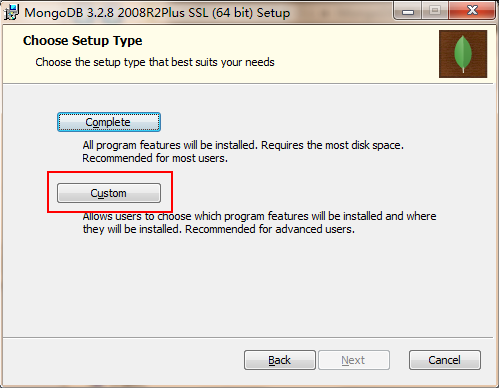
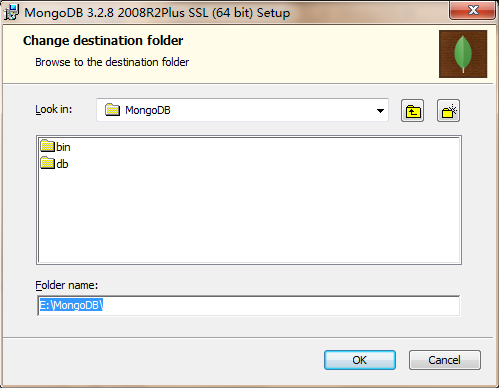
3.安装完成以后可以看到安装好的文件
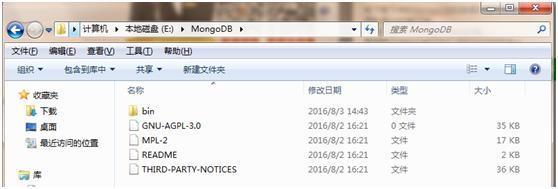
2.设置环境变量 右键我的电脑→属性→高级系统设置→高级→环境变量,在系统变量的path下新增
E:\\MongoDB\bin;
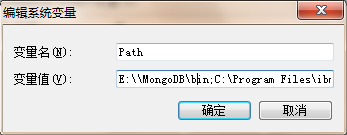
3.在MongoDB的目录下新建一个db目录,用于存放MongoDB的数据库文件。
再新建一个log目录,并在log目录下新建一个mongodb.log,用于存放MongoDB的日志文件。
再MongoDB安装的根目录下新建一个mongodb.conf文件,用于配置数据库信息,文件内容如下。
#设置数据目录的路径 dbpath = E:\MongoDB\db #设置日志信息文件路径 logpath = E:\MongoDB\log\mongodb.log #打开日志输出操作 logappend = true #在以后进行用户管理的时候使用它 noauth = true #端口号设置 port = 27001
4.开始→运行→cmd输入如下命令启动数据库
mongod -f E:\\MongoDB\mongodb.conf
运行界面不会发生变化,这是打开mongodb.conf可以看到输出的日志。
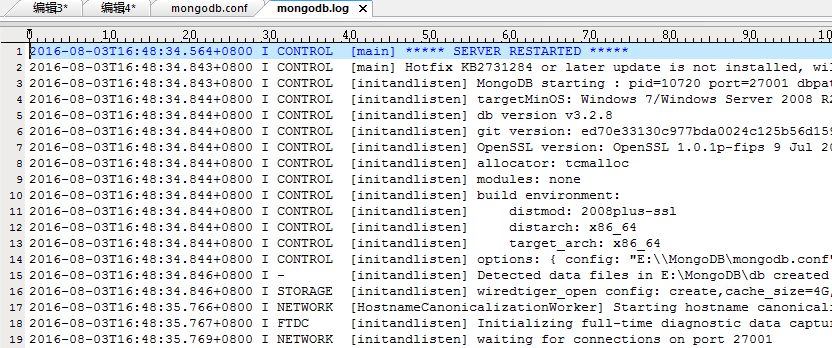
如果希望直接在命令行输出日志,可以屏蔽配置文件有关于日志的内容。
5.再次打开一个命令行,输入如下命令链接数据库
mongo --port 27001
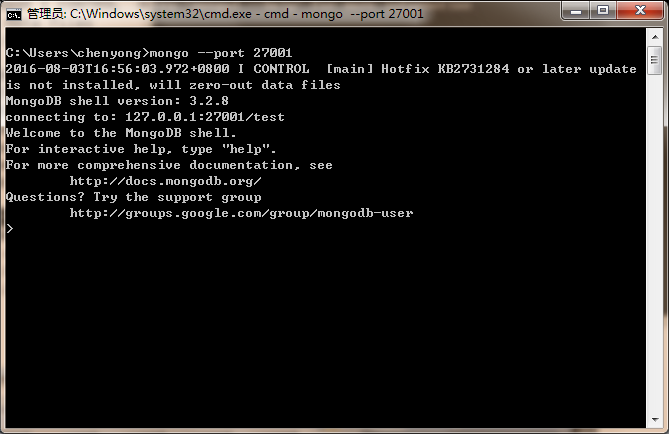
输入
show databases;
可以查看到当前只有一个local数据库,我们开发一般是不用这个数据库的。
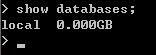
到这里MongoDB的安装过程就全部完成了。
相关文章推荐
- 第一章 Spring的下载和安装
- Eclipse插件开发系列(1):Eclipse及其语言包的下载与安装
- Solaris10从下载、安装到基本配置过程
- MapXtreme 2004 6.2 中文版破解文件及安装方法(已经不提供下载)
- Fedora Core 4 Linux 安装下载工具Wxdfast
- Visual Editor插件下载、安装问题(Eclipse3.1.1)
- Mambo视频教程下载(安装、模板、组件、模块、触发器)
- 第一章 jdk1.2下载和安装
- my Visual Studio 2005 正式版(RTM)版下载并安装了.
- ant 中文手册--下载安装
- Eclipse + EclipseMe 下载与安装
- [转贴]用eVC4开发SmartPhone、Pocket PC程序之 -- 开发工具下载、安装、配置
- 下载和安装数据访问应用程序块
- OA安装之水晶报表10高级开发版下载及序列号
- 我的linux必须的东东以及下载地址和安装方式
- [转]6230模拟器下载安装简介
- SAP安装手册下载
- 如何利用Red Hat Linux9 下载的ISO到安装光盘的刻录
- 我的SuSE10下载、安装、显示及字体配置 经历
- DotNetNuke 安装指南(更新PDF下载)
